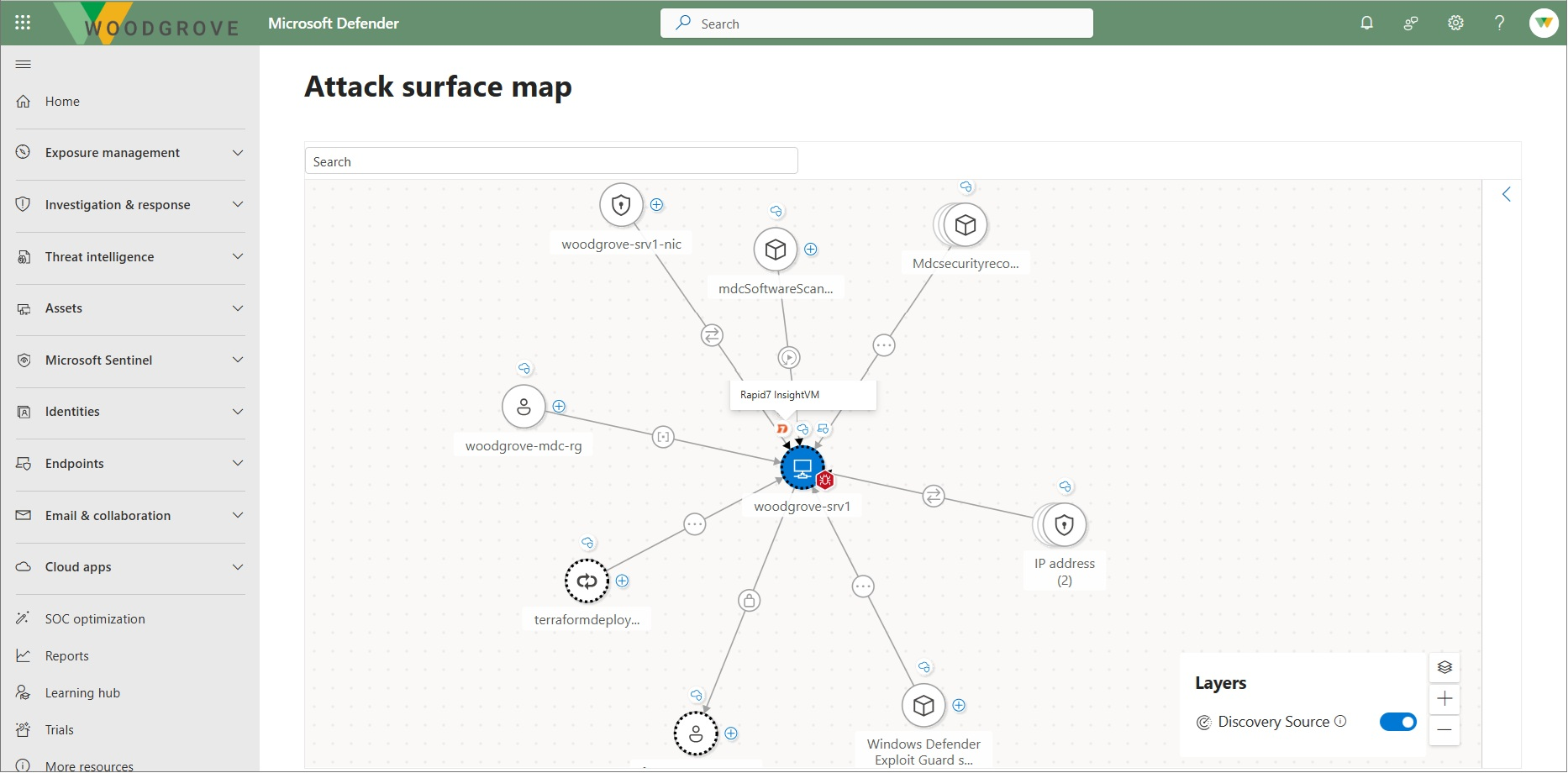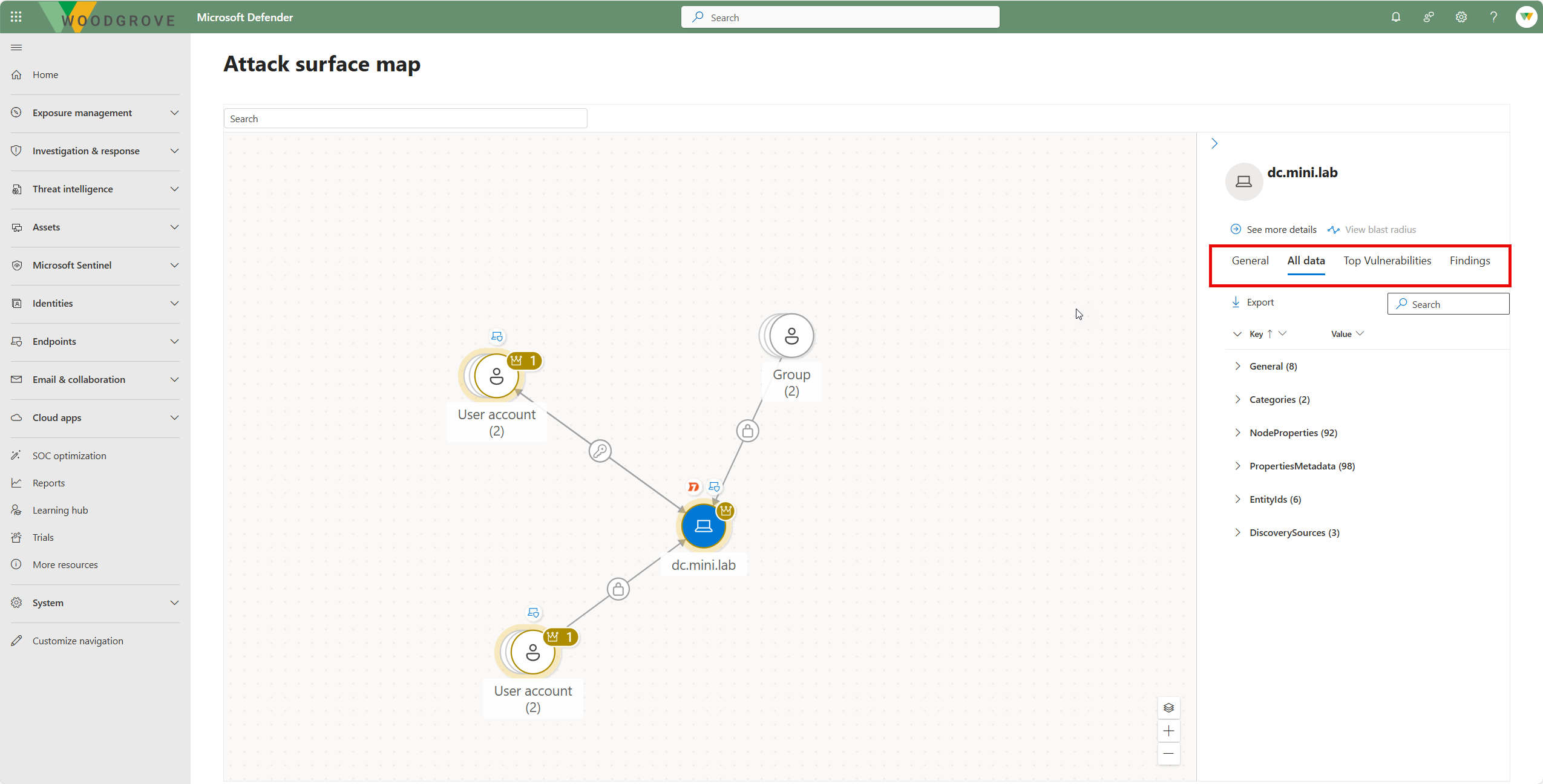攻撃面マップを使用して探索する
露出データを視覚化するには、エンタープライズ露出グラフ スキーマと共に、Microsoft セキュリティ露出管理の攻撃面マップを使用します。
前提条件
- 攻撃面の管理についてお読みください。
- グラフを操作するために必要なアクセス許可を確認します。
マップにアクセスする
- デバイス インベントリで、デバイスを選択します。
- [ マップの表示] を選択します。
また、 攻撃画面 -> マップ、 ID、または [概要 ] ダッシュボードから資産を検索することもできます。
マップを探索する
露出マップを使用すると、資産の接続を可視化できます。
- [攻撃画面マップ] で、資産と接続を調べる。
- マップ フィーチャを使用して探索します。
- インジケーター: アイコン インジケーターには、ノードの種類とエッジの種類が表示されます。 ビジュアル インジケーターには、重要度の高いクラウンや脆弱性のバグなどの情報が表示され、重要な組織データが危険にさらされている場所への視覚的な入力が提供されます。
- 展開可能なグループ: 同様の資産をより詳細に表示する場合に、同様の資産を拡張する方法を提供します。 ビューを拡張すると、チョーク ポイントと特定の非常に脆弱または重要な資産を検出するのに役立ちます。 不要な場合は、より整理された画面のために折りたたまれたままにします。
- ホバー: ノードとエッジの上にマウス ポインターを合わせると、追加情報が表示されます。
- アセットとそのエッジを調べる。 資産とエッジを調べるには、プラス記号を選択します。 または、コンテキスト メニューから接続されたアセットを探索するオプションを選択します。
- 資産の詳細: 詳細を表示するには、資産アイコンを選択します。
- 資産に焦点を当てる: 個々の攻撃パスを選択する場合の Graph ビューと同様に、探索する特定のノードにグラフの視覚化を再フォーカスする方法を提供します。
- 検索: ノードの種類別に項目を検出するのに役立ちます。 すべての結果を選択して、特定の種類の特定の結果を検索します。 また、最初の画面からデバイス、ID、またはクラウド資産で検索をフィルター処理することもできます。
- 検出ソース: レイヤー オプションを使用して、攻撃面マップ上のデータの配信元を直接表示または非表示にします。
サイド パネルを開き、アセットの詳細を表示します。
- [全般]: 資産に関する一般的な情報 (種類、ID、検出ソースなど) を表示します。
- すべてのデータ: 資産に関するすべてのデータ (カテゴリ、 ノード プロパティ、 メタデータ、ID など) を表示 します。
- 上位の脆弱性: 資産の上位 100 個の CVE (重大度別) を表示します。
- 結果: 資産のすべてのセキュリティ結果を表示します。